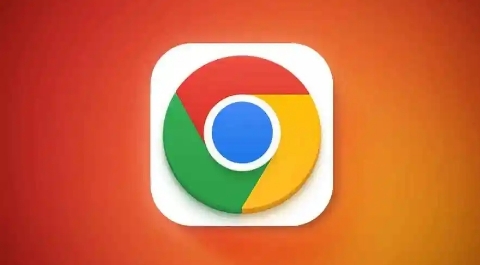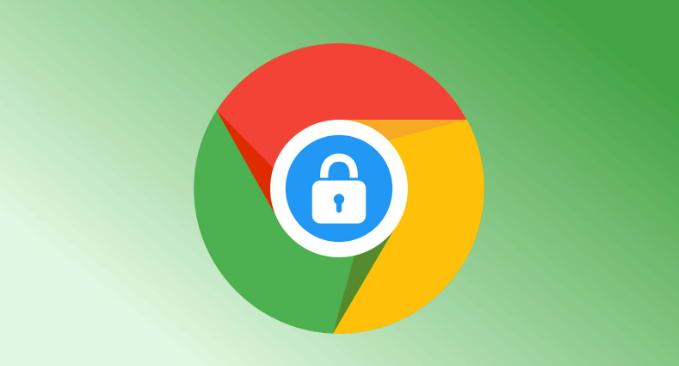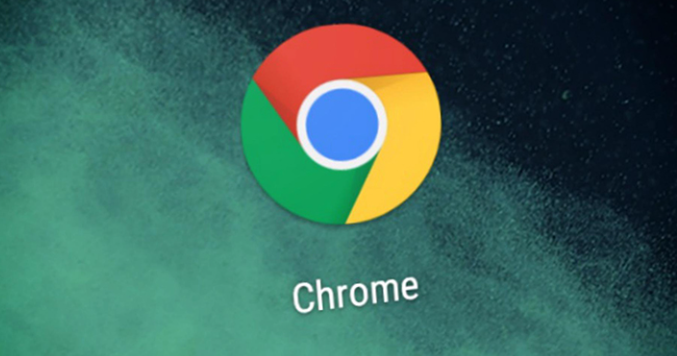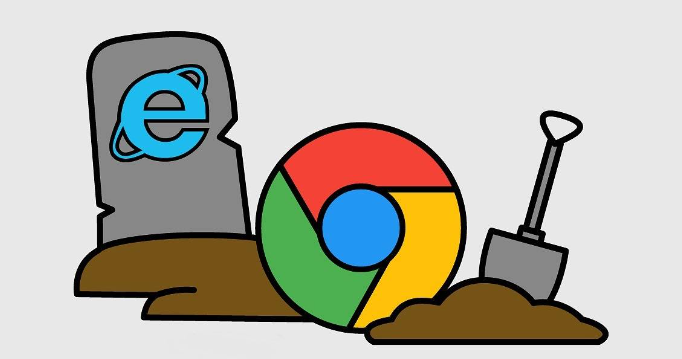如何通过谷歌浏览器清理不必要的浏览历史
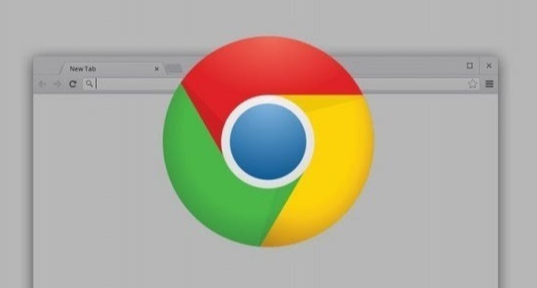
一、打开谷歌浏览器设置
首先,确保您已经打开了谷歌浏览器。在浏览器的右上角,您会看到一个由三个垂直点组成的菜单图标。点击这个图标,它会弹出一个下拉菜单。在这个菜单中,找到并点击“设置”选项。这一步将带您进入浏览器的设置页面。
二、进入隐私设置与安全性
在设置页面中,您会看到多个选项卡和设置项。为了清理浏览历史,我们需要找到与隐私和安全相关的设置。在左侧栏中,找到并点击“隐私和安全”选项。这将展开与隐私保护和数据安全相关的所有设置。
三、导航到清除浏览数据界面
在“隐私和安全”选项下,您会看到一个名为“清除浏览数据”的按钮。点击这个按钮,浏览器会弹出一个清除浏览数据的对话框。这个对话框允许您选择要删除的数据类型,包括浏览历史、下载历史、缓存、Cookie等。
四、选择要清除的内容
在弹出的对话框中,您可以通过勾选框来选择想要清除的数据类型。如果您只想清理浏览历史,那么只需勾选“浏览历史记录”这一项即可。当然,如果您还想清理其他类型的数据,也可以同时勾选相应的选项。在选择完毕后,点击“清除数据”按钮。
五、确认清除操作
点击“清除数据”按钮后,浏览器会弹出一个确认对话框,询问您是否确定要删除所选数据。在这个对话框中,再次确认您的选择无误后,点击“确定”按钮。浏览器将开始清除您所选的数据。这个过程可能需要一些时间,具体取决于您要清除的数据量大小。
六、检查清理结果
清除操作完成后,您可以返回浏览器的主页或重新打开一个新的标签页来检查清理结果。此时,您的浏览历史记录应该已经被成功清除,不再显示之前访问过的网页信息。
七、定期清理的重要性
定期清理浏览历史不仅可以保护您的个人隐私,还可以释放浏览器占用的存储空间,提高浏览器的运行速度和性能。因此,建议您养成定期清理浏览历史的好习惯。
通过以上步骤,您可以轻松地在谷歌浏览器中清理不必要的浏览历史记录。希望这篇教程能对您有所帮助!如果您还有其他关于浏览器使用的问题或需要进一步的帮助,请随时留言咨询。